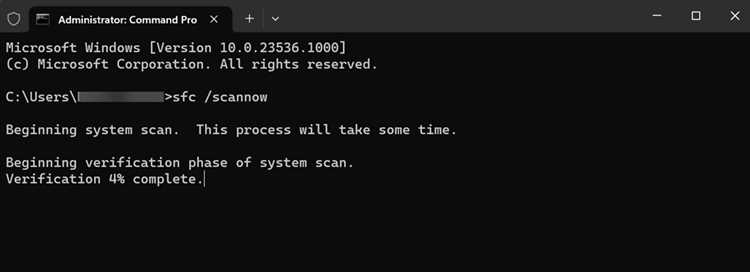
Ошибка iTunes Error Code -50 на Windows встречается достаточно часто и может неприятно повлиять на пользовательский опыт работы с программой. Нет ничего более раздражающего, чем попытаться загрузить или синхронизировать свои любимые песни или фильмы и столкнуться с непредвиденной ошибкой. Однако не паникуйте! В этой статье мы рассмотрим простые шаги, которые помогут вам решить проблему iTunes Error Code -50 на Windows и насладиться музыкой без проблем.
Прежде чем мы перейдем к решению ошибки, давайте разберемся, что означает iTunes Error Code -50. Ошибку -50 обычно вызывают проблемы с подключением к Интернету, ограничением брандмауэром или конфликтом программного обеспечения. Она может возникнуть во время загрузки контента из iTunes Store, синхронизации устройства или при попытке обновить программное обеспечение iTunes.
Помните, что перед началом процесса устранения ошибки рекомендуется создать резервную копию вашей библиотеки iTunes и важных файлов, чтобы в случае непредвиденных проблем можно было безопасно восстановить данные. Теперь, когда мы позаботились о безопасности ваших файлов, приступим к решению проблемы iTunes Error Code -50 на Windows.
- Как избавиться от ошибки iTunes Error Code -50 на Windows: шаги по решению проблемы
- Подготовка к решению
- Проверьте подключение к интернету
- Перезагрузите компьютер и устройство
- Обновите iTunes до последней версии
- Устранение проблемы с iTunes Error Code -50
- Проверьте наличие вредоносного ПО
- Отключите временные файлы и кэш iTunes
- Проверьте целостность файлов iTunes
Как избавиться от ошибки iTunes Error Code -50 на Windows: шаги по решению проблемы
Ошибка iTunes Error Code -50 на Windows может возникать при синхронизации устройств, загрузке или обновлении приложений в iTunes. Эта ошибка может возникать по разным причинам, включая проблемы с подключением, некорректные настройки, поврежденные файлы iTunes и другие. В этом разделе представлены шаги, которые помогут вам избавиться от ошибки iTunes Error Code -50 на Windows.
|
Шаг 1: Убедитесь, что у вас установлена последняя версия iTunes. Откройте программу iTunes и выберите «Справка» в верхнем меню. Затем выберите «О программе iTunes» и проверьте, что у вас установлена последняя версия iTunes. Если у вас установлена устаревшая версия, обновите программу до последней версии. |
|
Шаг 2: Проверьте подключение к интернету. Убедитесь, что у вас есть стабильное подключение к интернету, так как проблемы с подключением могут вызывать ошибку iTunes Error Code -50. Попробуйте отключить и подключить интернет-соединение снова, а затем повторите попытку синхронизации или загрузки в iTunes. |
|
Шаг 3: Проверьте настройки безопасности и брандмауэра. Некоторые настройки безопасности и брандмауэра могут блокировать работу iTunes и вызывать ошибку iTunes Error Code -50. Убедитесь, что iTunes и связанные с ним процессы разрешены в настройках безопасности и брандмауэра. Если вы не уверены, как это сделать, обратитесь за помощью к системному администратору или провайдеру услуг интернета. |
|
Шаг 4: Попробуйте выполнить сброс программы iTunes. Закройте iTunes и все связанные с ним процессы, а затем откройте папку с программой iTunes. Найдите файл с именем «iTunes Library.itl» и переименуйте его в «iTunes Library.old». Затем откройте iTunes снова и проверьте, исправила ли данная операция ошибку iTunes Error Code -50. |
|
Шаг 5: Если ни один из вышеперечисленных шагов не помог избавиться от ошибки iTunes Error Code -50, попробуйте переустановить iTunes. Для этого удалите программу iTunes со своего компьютера, затем загрузите и установите последнюю версию iTunes с официального сайта Apple. После установки перезагрузите компьютер и проверьте, работает ли iTunes без ошибки. |
Если ни один из этих шагов не помог решить проблему, рекомендуется обратиться в службу поддержки Apple или квалифицированным техническим специалистам для получения дополнительной помощи.
Подготовка к решению
Перед тем, как приступить к решению проблемы iTunes Error Code -50 на Windows, рекомендуется выполнить следующие шаги подготовки:
| Шаг | Описание |
| 1 | Убедитесь, что ваш компьютер соответствует системным требованиям iTunes. Проверьте, что у вас установлена последняя версия операционной системы Windows и обновите ее при необходимости. |
| 2 | Запустите Windows Update и убедитесь, что все доступные обновления установлены. Это может помочь исправить ошибки и улучшить работу компьютера. |
| 3 | Проверьте наличие актуальной версии iTunes. Если у вас установлена устаревшая версия, обновите ее с официального веб-сайта Apple. |
| 4 | Отключите антивирусное программное обеспечение и любые другие программы безопасности временно. Некоторые антивирусные программы могут блокировать работу iTunes или его установку. |
| 5 | Выполните очистку временных файлов и кэша вашего компьютера. Используйте инструменты для очистки диска и удаление временных файлов, которые поставляются с операционной системой Windows. |
| 6 | Перезагрузите компьютер после выполнения всех предыдущих шагов. Это поможет применить все изменения и устранить возможные конфликты программного обеспечения. |
После выполнения всех этих шагов вы будете готовы приступить к решению проблемы iTunes Error Code -50 на Windows.
Проверьте подключение к интернету
Прежде чем приступить к решению проблемы с ошибкой iTunes Error Code -50, убедитесь, что ваш компьютер имеет стабильное и надежное подключение к интернету. Отсутствие или слабое соединение может привести к возникновению данной ошибки в процессе загрузки или синхронизации данных.
Для проверки подключения к интернету выполните следующий шаги:
| Шаг 1: | Откройте любой веб-браузер на вашем компьютере и попробуйте открыть несколько различных веб-страниц. Если страницы загружаются медленно или вообще не открываются, это может указывать на проблемы с вашим интернет-соединением. |
| Шаг 2: | Убедитесь, что ваш роутер или модем правильно подключены и работают исправно. Проверьте, что все кабели надежно подключены, а светодиодные индикаторы на устройствах горят зеленым цветом. |
| Шаг 3: | Возможно, ваш провайдер интернет-услуг имеет временные технические неполадки. Попытайтесь проконсультироваться с вашим провайдером или проверить их сайт или социальные сети для получения информации о возможных проблемах. |
После того, как вы убедились в нормальной работе вашего интернет-подключения, повторите попытку загрузки или синхронизации данных через iTunes. Если ошибка iTunes Error Code -50 все еще появляется, переходите к следующему шагу решения проблемы.
Перезагрузите компьютер и устройство
Прежде чем приступить к решению проблемы iTunes Error Code -50, рекомендуется выполнить перезагрузку как вашего компьютера, так и вашего устройства. Это простое действие может помочь восстановить нормальное функционирование программного обеспечения и устранить возможные временные сбои.
Чтобы перезагрузить компьютер, закройте все запущенные приложения и нажмите кнопку «Перезагрузить» в меню «Пуск» (для Windows) или выберите «Перезагрузить» в меню Apple (для Mac). Подождите, пока компьютер полностью выключится и включится заново.
Для перезагрузки устройства, подключите его к компьютеру с помощью USB-кабеля и затем удерживайте кнопку питания до появления слайдера «Выключить». Поворачивайте слайдер, чтобы выключить устройство, и затем нажмите и удерживайте кнопку питания, чтобы включить его снова.
После перезагрузки компьютера и устройства повторите попытку запуска iTunes и выполните нужные операции. Если проблема не исчезает, перейдите к следующему шагу для изучения других возможных решений.
Обновите iTunes до последней версии
Чтобы обновить iTunes до последней версии, выполните следующие шаги:
- Откройте iTunes на вашем компьютере.
- Нажмите на меню «Справка» в верхней части окна iTunes.
- Выберите пункт «Проверить наличие обновлений».
Если доступно обновление, iTunes попросит вас установить его. Следуйте инструкциям на экране, чтобы завершить процесс обновления. После завершения обновления, перезапустите компьютер и попробуйте снова использовать iTunes.
Обновление iTunes до последней версии может помочь исправить проблему iTunes Error Code -50 на Windows, так как новая версия программы может содержать исправления, которые устраняют ошибки связанные с этой проблемой.
Устранение проблемы с iTunes Error Code -50
iTunes Error Code -50 может быть вызван различными факторами, включая проблемы с соединением, конфликты программного обеспечения или поврежденные файлы. Однако, существуют несколько простых шагов, которые вы можете выполнить для устранения этой проблемы.
Первым шагом является проверка соединения с интернетом. Убедитесь, что ваше устройство подключено к интернету и соединение стабильно. Если у вас возникли проблемы с Wi-Fi, попробуйте использовать подключение Ethernet.
Если соединение с интернетом нормальное, следующим шагом является обновление iTunes до последней версии. Войдите в приложение iTunes, перейдите в меню «Помощь» и выберите «Проверить наличие обновлений». Если доступно обновление, установите его и перезапустите iTunes.
Также, вы можете попробовать отключить временно антивирусное программное обеспечение или брандмауэр. Иногда они могут блокировать соединение iTunes и вызывать ошибку. Перезапустите компьютер после отключения антивирусного программного обеспечения и проверьте, устранена ли проблема.
Если проблема с iTunes Error Code -50 все еще существует, можно попробовать выполнить сброс настроек сети. Для этого откройте меню «Параметры» на компьютере, выберите «Сеть и интернет», затем «Состояние» и нажмите кнопку «Сбросить сеть». Подтвердите действие и перезагрузите компьютер после завершения процесса сброса.
В случае, если ни один из вышеуказанных шагов не устраняет проблему, рекомендуется обратиться за помощью к специалисту или связаться с технической поддержкой iTunes. Они могут предложить дополнительные решения и instrukcje по устранению проблемы iTunes Error Code -50.
Проверьте наличие вредоносного ПО
Одной из причин возникновения ошибки iTunes Error Code -50 может быть наличие вредоносного программного обеспечения на вашем компьютере. Вредоносное ПО может влиять на работу iTunes и приводить к ошибкам при синхронизации или загрузке данных.
Чтобы проверить наличие вредоносного ПО, вам следует воспользоваться антивирусной программой. Убедитесь, что ваш антивирус обновлен до последней версии и выполните полное сканирование системы.
Если на вашем компьютере будет обнаружено вредоносное ПО, следуйте инструкциям вашей антивирусной программы по удалению этих программ. После удаления вредоносного ПО перезапустите компьютер и попробуйте снова использовать iTunes.
Если после проверки наличия вредоносного ПО ошибка iTunes Error Code -50 все еще сохраняется, рекомендуется обратиться за помощью к специалистам или в службу поддержки Apple.
Отключите временные файлы и кэш iTunes
Чтобы решить проблему с ошибкой iTunes -50 на Windows, вы можете попробовать отключить временные файлы и кэш iTunes. Это может помочь повысить производительность программы и устранить некоторые проблемы, которые могут вызвать ошибку -50.
Для отключения временных файлов и кэша iTunes выполните следующие шаги:
- Закройте iTunes и убедитесь, что программа полностью закрыта. Выполните команду «Диспетчер задач» и убедитесь, что процесс iTunes.exe не запущен.
- Откройте Проводник и перейдите по следующему пути: C:\Users\[Имя пользователя]\AppData\Roaming\Apple Computer\iTunes.
- В папке iTunes найдите следующие файлы и папки и удалите их (обратите внимание, что после удаления эти файлы будут воссозданы при следующем запуске iTunes):
- iTunes Library.itl
- iTunes Library Genius.itdb
- iTunes Library Extras.itdb
- iTunes Library.itdb
- iTunes Music Library.xml
- После удаления файлов закройте окно Проводника.
- Запустите iTunes и проверьте, исправилась ли проблема с ошибкой -50. Если ошибка все еще возникает, вы можете попробовать переустановить iTunes или обратиться в службу поддержки Apple для получения дополнительной помощи.
Эти простые шаги помогут вам отключить временные файлы и кэш iTunes, что может решить проблему с ошибкой iTunes -50 на Windows.
Проверьте целостность файлов iTunes

Ошибка iTunes Error Code -50 на Windows может возникать из-за поврежденных файлов iTunes. Чтобы решить эту проблему, следует проверить целостность файлов программы. Для этого выполните следующие шаги:
- Закройте программу iTunes и убедитесь, что она полностью выключена.
- Откройте проводник Windows и перейдите в папку, в которой установлена iTunes. Обычно она расположена по адресу «C:\Program Files\iTunes».
- В найденной папке найдите файл с именем «iTunes Library.itl».
- Сделайте резервную копию файла «iTunes Library.itl», например, скопировав его на рабочий стол или в другую папку.
- Удалите файл «iTunes Library.itl» из папки iTunes.
- Запустите программу iTunes.
- iTunes создаст новый файл «iTunes Library.itl» со стандартными настройками.
- Попробуйте выполнить нужные вам действия в iTunes и проверьте, появляется ли ошибка iTunes Error Code -50.
Проверка целостности файлов iTunes может помочь решить проблему с ошибкой iTunes Error Code -50 на Windows. Если ошибка по-прежнему возникает, рекомендуем обратиться в службу поддержки iTunes или попробовать другие методы решения проблемы.

